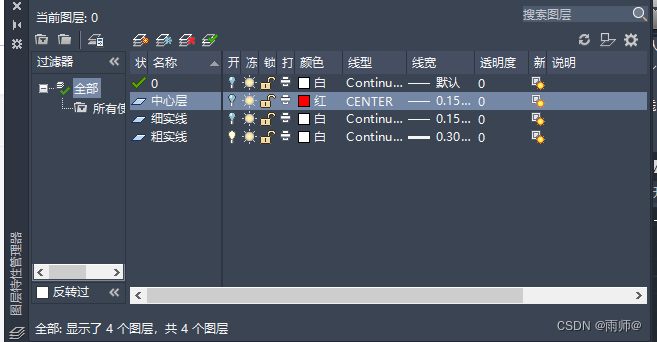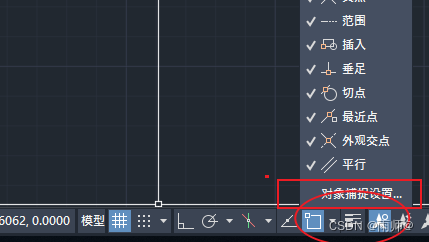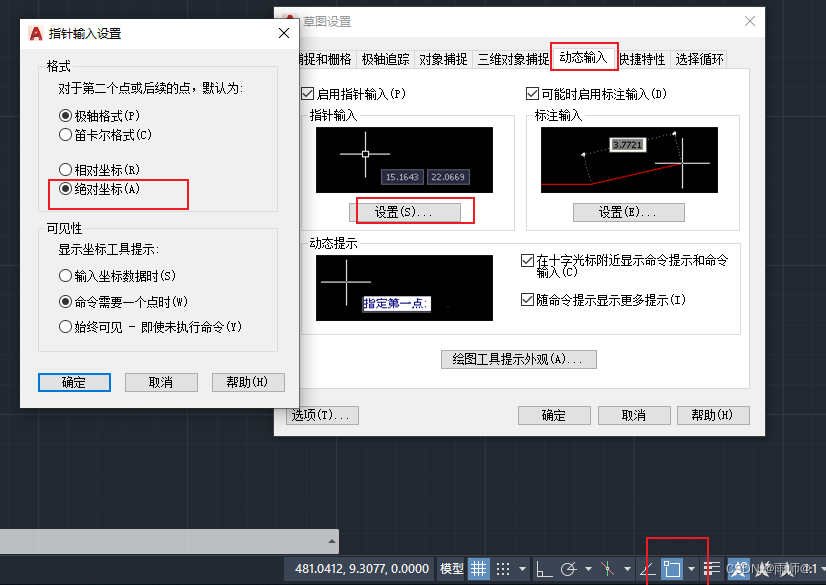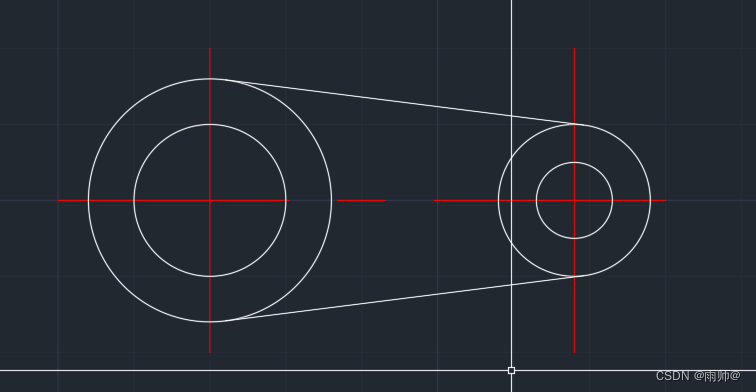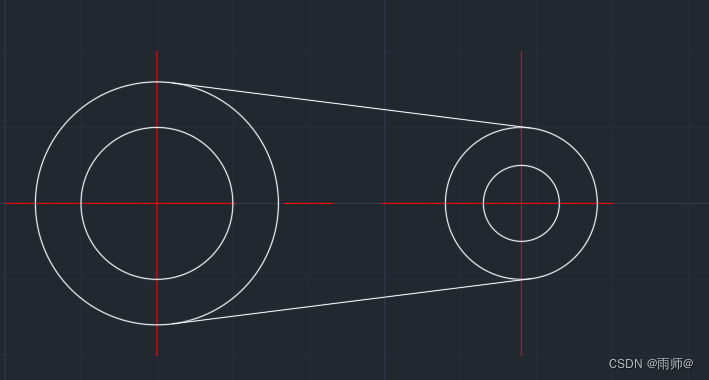一个cad绘图图型的过程 |
您所在的位置:网站首页 › cad粗实线细实线宽度多少 › 一个cad绘图图型的过程 |
一个cad绘图图型的过程
|
cad绘图步骤 : 1.设置绘图环境。 选择菜单栏中的“格式”→“图层”命令,新建 3 个图层: 第一图层命名为“粗实线”,线宽为 0.3mm,其余属性默认。 第二图层命名为“细实线”,线宽为 0.15mm,其余属性默认。 第三图层命名为“中心线”,颜色设为红色,线型加载为 CENTER,线宽为 0.15mm,其余属性默认。 设置后的效果;
具体设置步骤;格式”→“图层
2.将“中心线”设置为当前图层,绘制对称中心线。单击“绘图”工具栏中的“直线” 按钮 ,端点坐标值为{(100,100)(180,100)}、{(120,120)(120,80)}, 注意点,cad默认是相对坐标的,需要设置为绝对坐标 具体可以查看 https://ht666666.blog.csdn.net/article/details/131280205或者简要设置
3.对所绘制的竖直对称中心线进行偏移操作。单击“修改”工具栏中的“偏移”按钮 , 将竖直对称中心线向右偏移 48 4.将“粗实线”设置为当前图层,绘制同心圆。单击“绘图”工具栏中的“圆”按钮 , 以左端对称中心线的交点为圆心,绘制直径为 32 和 20 的同心圆,以右端对称中心线的交点 为圆心,绘制直径为 10 和 20 的同心圆,注意点是圆的直径,不是半径
5.绘制切线。 (1)单击“绘图”工具栏中的“直线”按钮 ,命令行提示与操作如下: 命令: _line(绘制左端ф32 圆与右端ф20 圆的切线) 指定第一点: _tan 到(捕捉右端ф20 圆上部的切点) 指定下一点或 [放弃(U)]: _tan (捕捉左端ф32 圆上部的切点) 指定下一点或 [放弃(U)]: (2)单击“修改”工具栏中的“镜像”按钮 ,以水平中心线为按钮 ,以水平中心线为镜像线,镜像刚绘制的切线, 注意点;可以把其他的都是去除掉,仅仅保留切点,然后在设置回去即可,或者关注切点的外形
|
【本文地址】
今日新闻 |
推荐新闻 |